
Facebook a récemment introduit un nouveau
qui vous permet d’ajuster la quantité et les types d’activité que vous voyez d’amis, tels que les publications de photos et les mises à jour de jeu et de statut. Le nouveau bouton vous permet également de suivre les mises à jour publiques des personnes sur Facebook qui ne sont pas vos amis, y compris des artistes, des journalistes et d’autres personnalités publiques. Vous pouvez également choisir de partager vos mises à jour publiques, y compris des photos, des mises à jour de statut et des liens avec des personnes que vous ne connaissez pas mais qui pourraient vous intéresser.
Si vous êtes préoccupé par le fait que des étrangers s’abonnent à votre profil contre votre gré, vous pouvez vous reposer. Un responsable de Facebook a déclaré que le réseau social ne vous obligerait pas à autoriser les gens à s’abonner à vos mises à jour publiques. Il s’agit d’une partie entièrement opt-in de la nouvelle fonction d’abonnement.
Facebook a commencé à déployer le bouton s’abonner aux utilisateurs, vous devriez donc les voir bientôt sur les profils de vos amis. Vous pouvez également activer le
dès maintenant. Voici comment commencer avec le nouveau bouton d’abonnement.
Qu’est-ce qu’un abonné Facebook ?

Sur Facebook, il y a deux catégories d’abonnés différentes: vos amis et tout le monde. Vos amis sont déjà abonnés pour recevoir vos mises à jour comme ils l’ont toujours fait, et vous, à votre tour, êtes abonnés à leurs mises à jour.
Si vous choisissez d’autoriser les abonnés publics, ces personnes ne verront que le contenu que vous partagez qui est marqué public. Disons que Jim s’abonne au profil du directeur général de Facebook, Mark Zuckerberg. Jim verra ensuite toutes les mises à jour publiques que Zuckerberg partage, telles que les mises à jour de statut, l’activité du jeu, les photos et vidéos et les événements de la vie tels que le statut conjugal et le statut professionnel. Zuckerberg, en revanche, ne verra jamais les mises à jour de Jim à moins que Jim n’ait autorisé les abonnés publics à suivre son profil et que Zuckerberg choisisse de s’abonner à Jim. Il s’agit essentiellement du modèle de suivi des abonnés utilisé par Twitter.Facebook commencera à afficher des suggestions de personnes auxquelles vous pouvez vous abonner dans une section située à droite de votre page d’accueil Facebook. Ce sera similaire à la section « Personnes que vous connaissez peut-être » située au même endroit. Vous pouvez également choisir de vous abonner à people en consultant les mises à jour qui passent par votre fil d’actualités. Cela pourrait se produire, par exemple, si l’un de vos amis commente une mise à jour de statut public de quelqu’un que vous ne connaissez pas.
Réglage du flux de contenu
Que vous vous abonniez au contenu public de quelqu’un ou que vous soyez abonné en tant qu’ami, vous pouvez utiliser les mêmes outils pour ajuster le type de contenu que vous voyez de chaque personne. Facebook décidera comme d’habitude de ce qui devrait apparaître dans votre fil d’actualités et de ce qui ne devrait pas apparaître.
Mais il y a des chances qu’il y ait quelqu’un dans votre vie Facebook que vous préféreriez voir moins dans votre fil d’actualités mais que vous ne voulez pas éliminer complètement. Vous avez peut-être un ami accro à FarmVille et vous ne supportez pas de voir leurs mises à jour de jeu. Ou peut-être connaissez-vous quelqu’un qui a publié trop de mises à jour de statut ineptes. Pour des moments comme ceux-ci, le bouton d’abonné sera utile.
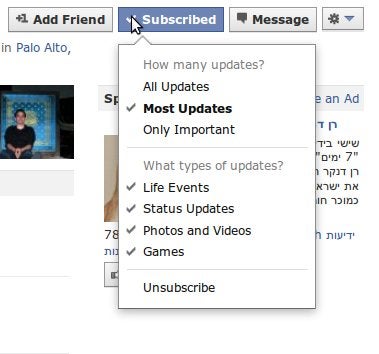
Il suffit de visiter le profil de cette personne et de cliquer sur le bouton « Abonné » en haut à droite de son profil. Cela vous montrera un menu déroulant d’options pour contrôler le contenu que vous voyez de cette personne. Vous pouvez dire à Facebook de montrer toutes les mises à jour de cette personne, la plupart de ses mises à jour ou seulement les mises à jour importantes. Si cela ne vous donne pas assez de contrôle, vous pouvez également contrôler quatre types de mises à jour spécifiques que vous souhaitez voir, notamment l’activité de jeu, les mises à jour de statut, les événements de la vie et les photos et vidéos. Cliquez simplement sur la coche à côté de chaque type de mise à jour pour le supprimer de votre fil d’actualités.
Le bouton d’abonnement est toujours en cours de déploiement, il peut donc s’écouler quelques jours avant que vous puissiez ajuster les paramètres de contenu de cette façon.